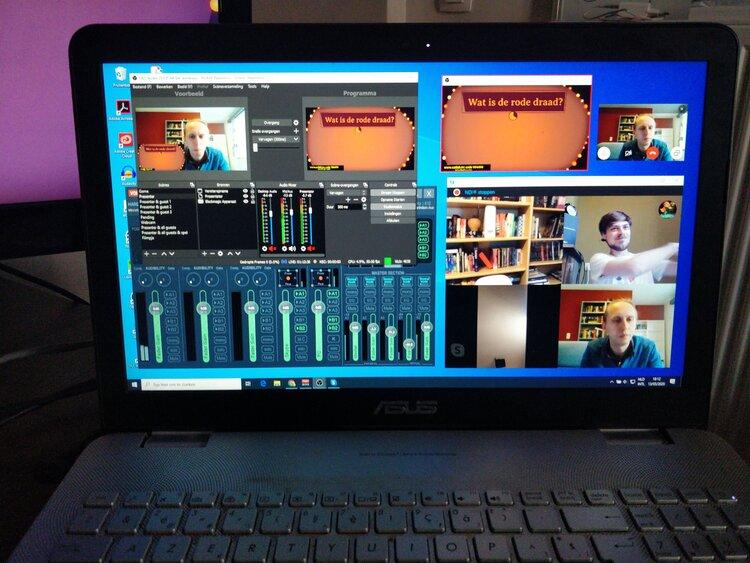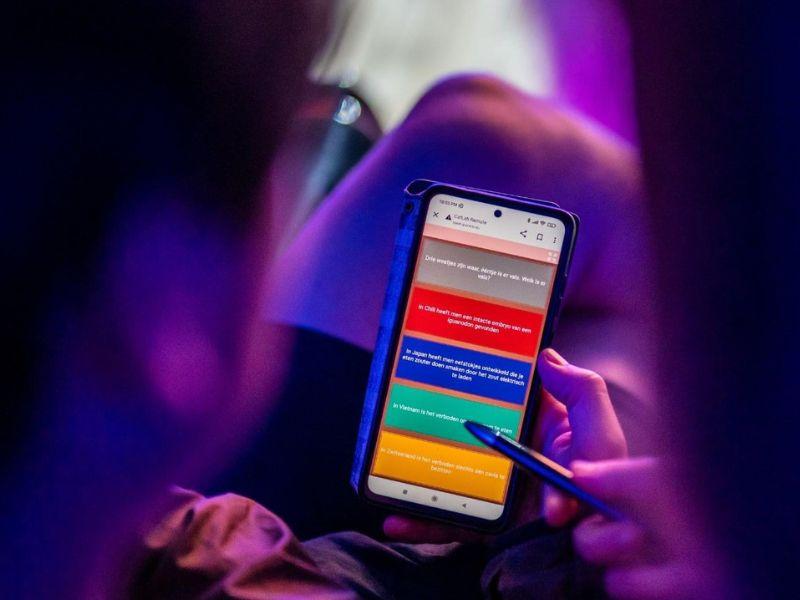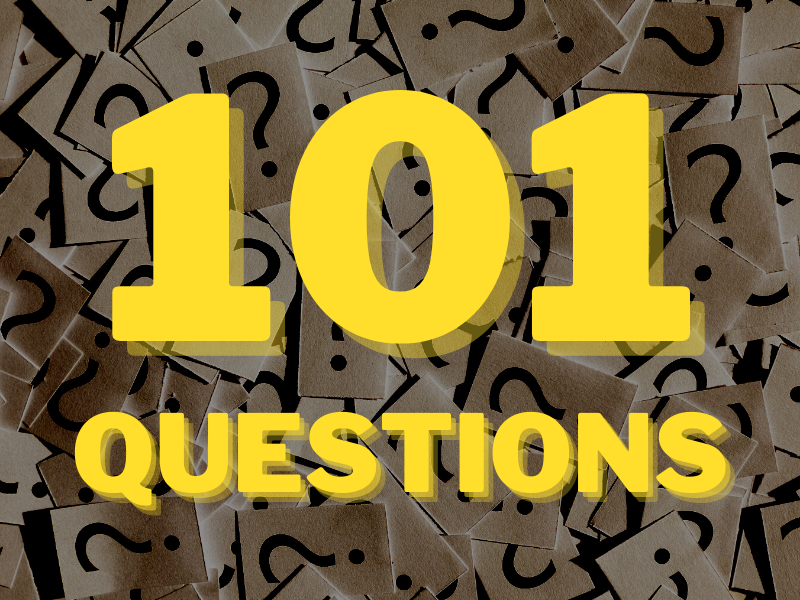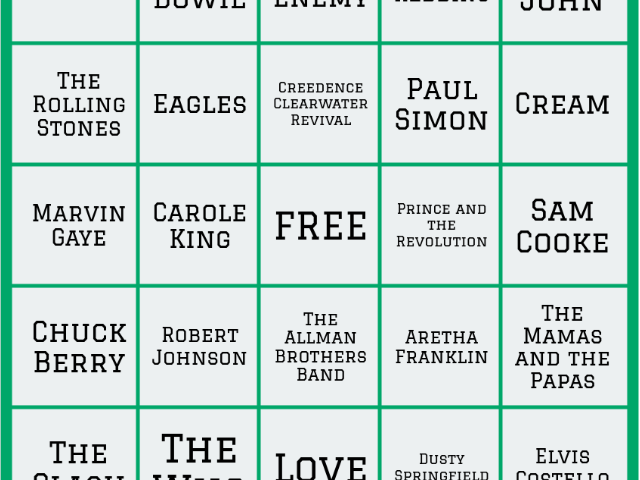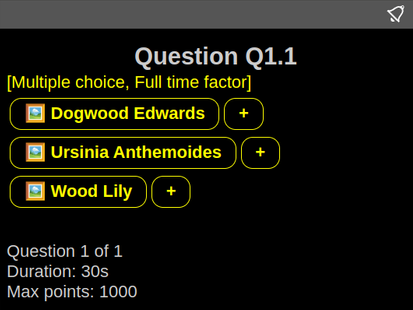In deze tijden van isolatie vragen mensen ons vaak of het mogelijk is om QuizWitz te spelen met een groter publiek. Dat kan zeker! Onze samenwerking met de Belgische vzw ‘Quizfabriek’ bewijst dat je live quizzen kunt organiseren op YouTube (en andere streamingplatforms). Er zijn echter wel enkele zaken om rekening mee te houden.
De quizmaster-app
De eerste vereiste voor een geslaagde QuizWitz-livestream is een entertainende quizmaster die het spel bedient. De quizmaster bepaalt het tempo van het spel en zorgt voor een vlotte presentatie. Hij of zij heeft de volledige controle over het spel en leest de vragen voor aan de spelers.
We hebben een speciale ‘quizmodus’ ontwikkeld die dit allemaal mogelijk maakt: ‘QuizWitz Live’. Je start deze vanuit de quiz-editor. Deze modus is momenteel beschikbaar voor alle gebruikers met een Premium-licentie.
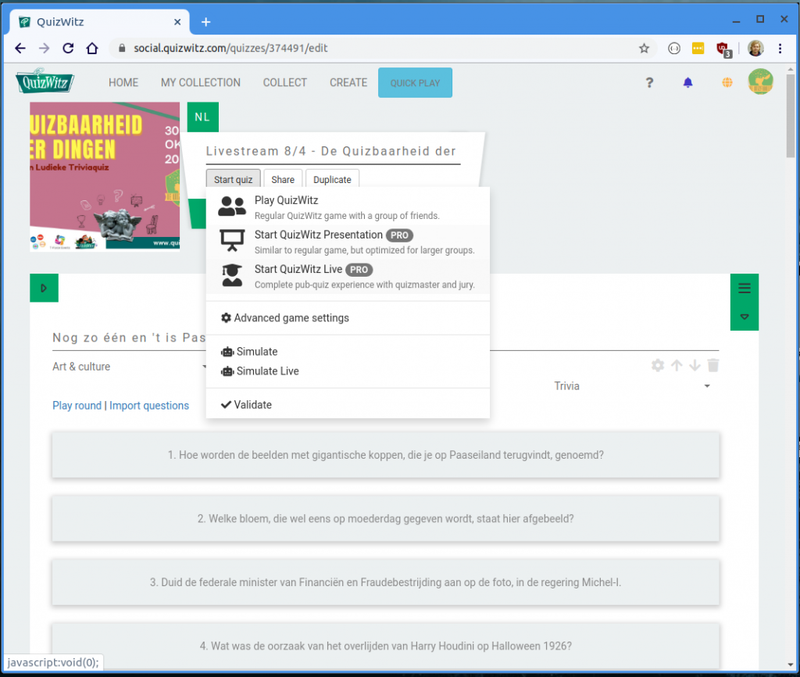
Na het opstarten krijg je instructies om te verbinden met de Quizmaster-app.
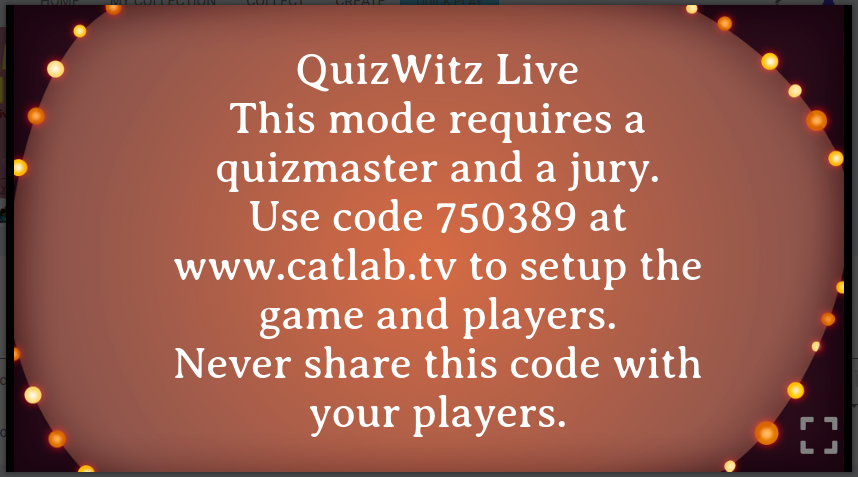
Open de quizmaster-app op het toestel dat je gebruikt om te presenteren. Wij raden een tablet of smartphone aan, zodat de quizmaster makkelijk kan rondlopen tijdens het presenteren.
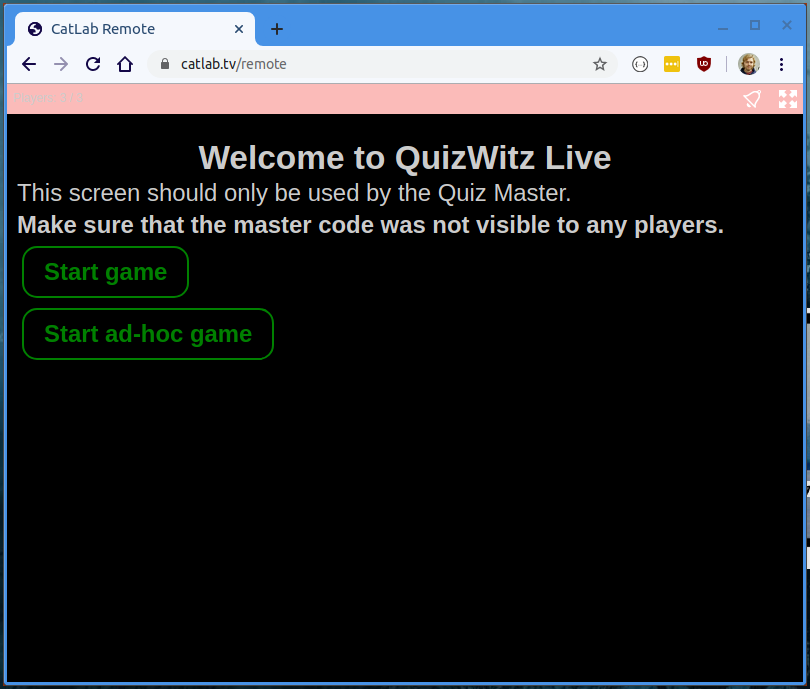
Er zijn twee modi in de Live game: ‘Regulier’ en ‘Ad-hoc’.
Voor een livestream raden we ‘ad-hoc’ aan. In deze modus hoeven spelers zich niet vooraf te registreren en kunnen ze op elk moment aansluiten. Klik op ‘Start ad-hoc game’ om verder te gaan. Het kan enkele ogenblikken duren voor de quiz geladen is.
In een reguliere game moet de quizmaster eerst de namen van alle spelers instellen, en krijgt elke speler een unieke code. Dit is vooral handig bij quizzen voor teams, want zo kan een team op meerdere toestellen inloggen en makkelijk wisselen als bijvoorbeeld de batterij leeg is. Voor een livestream is dit allemaal niet nodig en zou het de boel nodeloos ingewikkeld maken.
Als de quiz geladen is, verschijnen de gamecodes voor de quizcrew en voor de spelers in de quizmaster-app. Noteer deze codes, want je zal ze later nodig hebben!
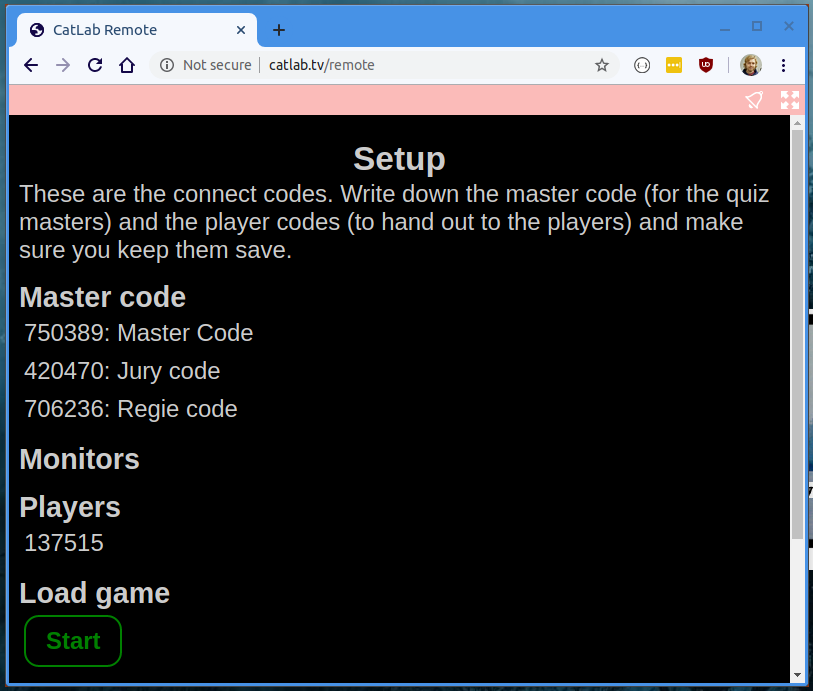
Op je gamescherm verschijnt nu het ‘Connectiescherm’ voor de spelers. Dit is het scherm dat je moet streamen naar de deelnemers.
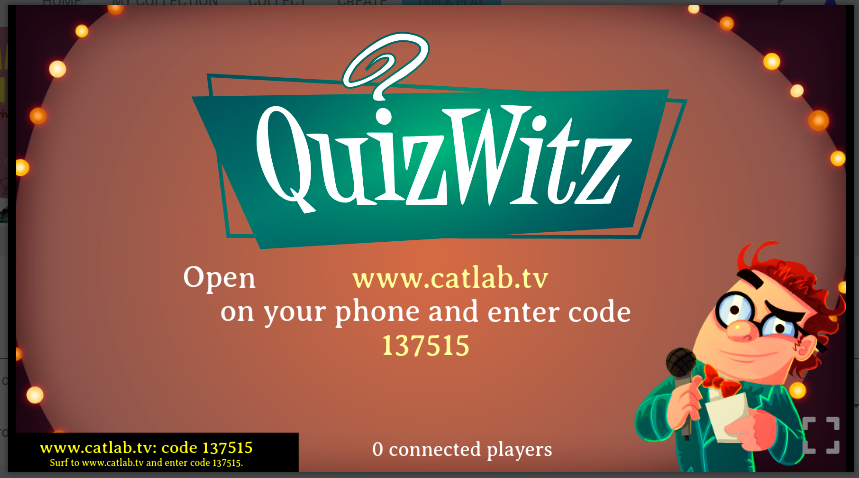
Streamen naar YouTube
We gaan hier niet uitgebreid in op het streamen naar YouTube, want daar zijn veel mogelijkheden voor. Wij gebruiken Open Broadcast Software (OBS), maar er zijn heel wat alternatieven. Elk softwarepakket waarmee je je scherm kunt delen, werkt prima.
Stream je naar een online meeting-app (zoals Zoom, Google Meet, Skype, …), dan kan je gewoon je scherm delen en op de quizmaster-knop ‘Start’ klikken. Deelnemers zien zo goed als realtime de quiz en kunnen met hun smartphone antwoorden.
Bij Youtube / Facebook Live / Twitch / … is het net iets anders, want hier krijg je te maken met een onvermijdelijke ‘transcoding delay’ doordat het naar een groot publiek wordt gestreamd. De grootte van deze vertraging verschilt per computer en per kijker, dus het blijft een beetje gokken.
Wij haalden de beste resultaten op YouTube met ‘Ultra-lage latentie’ en DVR uitgeschakeld. Het is belangrijk om DVR uit te schakelen: anders lopen spelers uit sync met het spel. Met Ultra-lage latentie haalden wij ongeveer 3 seconden vertraging. Dit is niet exact gelijk voor elke kijker, maar de QuizWitz-software houdt rekening met marge en het valt niet verder te verbeteren.
Stel de QuizWitz-vertraging in
QuizWitz laat je toe om een ‘Speler-interactievertraging’ in te stellen via de jury-app, waardoor je alle interactie met de spelers een aantal seconden kunt uitstellen. Dat is even nadenken, maar:
Tijdens het streamen zal alles wat je op je eigen scherm ziet pas enkele seconden later bij de spelers verschijnen. Dat is normaal bij YouTube Live en Twitch. De antwoordmogelijkheden worden normaal direct naar de spelers gestuurd. Dit zou betekenen dat de opties al op het scherm verschijnen terwijl jij de vraag nog aan het voorlezen bent. Daarom moet je de interactie enkele seconden vertragen, zodat spelers pas kunnen antwoorden als de presentatie synchroon is.
Hoe stel je dit in? Zet eerst de stream op (je hoeft nog niet live te gaan, als je hem maar kan volgen). Open de ‘Jury-app’ (gebruik de jurycode in catlab.tv in een browser) en ga naar ‘Spelbediening’.
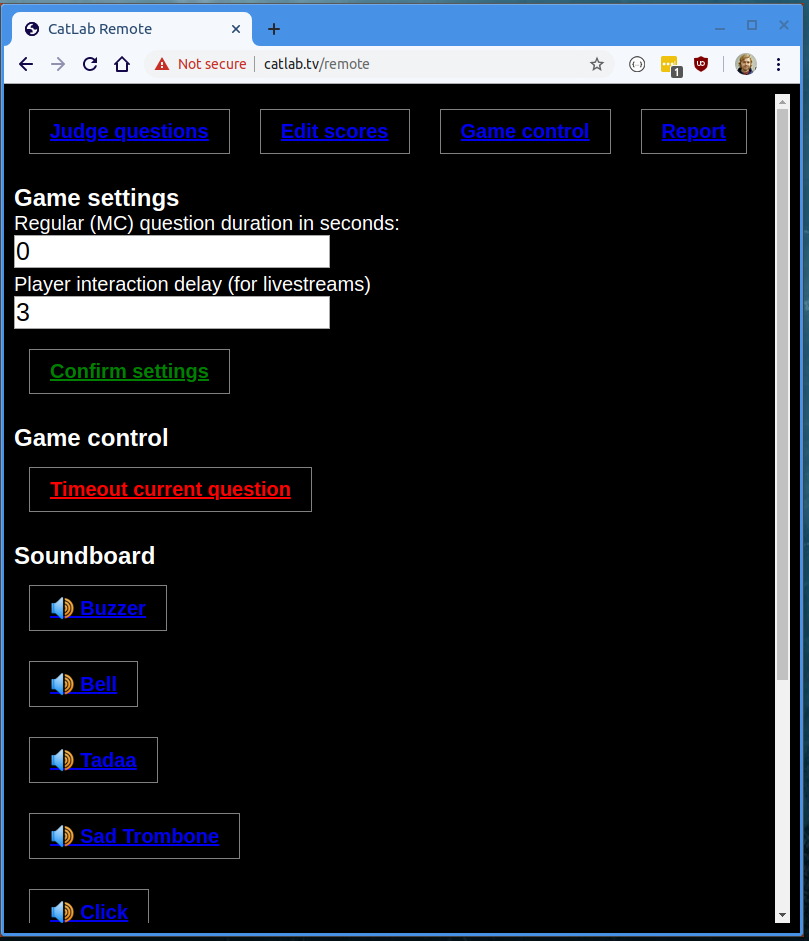
Open nu de livestream met geluid aan. Gebruik een stopwatch, druk op het ‘Buzzer’-effect én start je stopwatch tegelijk. Meet hoe lang het duurt voor het geluid doorkomt op de livestream. Nu weet je de vertraging tussen presentatie en uitzending.
Rond het getal naar boven af en vul het in bij ‘Speler-interactievertraging’ in de jury-app. Sla de instellingen op. Mogelijk moet je dit nog bijstellen na feedback van je deelnemers. Zet het liever iets te hoog dan te laag; beter dat het beeld iets voorloopt dan dat de antwoordopties te vroeg verschijnen.
Klaar om live te gaan!
Dat is het zowat! Ga live met je stream en wacht tot alle spelers zijn aangesloten. Start het spel via de quizmaster-app en speel je quiz zoals gewoonlijk. De software regelt de vertraging automatisch, en de quizmaster kan in real-time presenteren.
Extra tips
-
Als quizmaster moet je zeker niet naar de vertraagde livestream kijken! Anders ga je telkens wachten tot de vraag ‘op stream’ is, en krijgen kijkers vreemde stiltes te zien. De software doet het technische werk, dus presenteer gerust zonder pauzes.
-
Wil de quizmaster reageren op publieksvragen of chat, open deze dan op een apart scherm, zonder het (vertraagde) beeld. Zo voorkom je weer rare stiltes.
-
Gebruik je OBS met websocket-ondersteuning? Wij hebben een tool ontwikkeld om automatisch te wisselen tussen scènes op basis van QuizWitz-events. Zo kan je het spel fullscreen zetten bij vragen en omschakelen naar de webcam van de presentator tijdens het praten. Je vindt deze tool op https://regie.catlab.eu. We hebben ook een tool die MIDI-tonen verstuurt bij events. Voor beide tools heb je de ‘Director’-code nodig die je krijgt van de Quizmaster-app.